word和wps是办公一族必不可少的文字处理软件,一篇图文并茂的文章离不开对图片的处理,今天我给大家展示一下几个图片处理的几个常用操作:
1、图片插入:

最简单的方法,直接复制文件,打开word或wps,粘贴即可。
2、如下图:
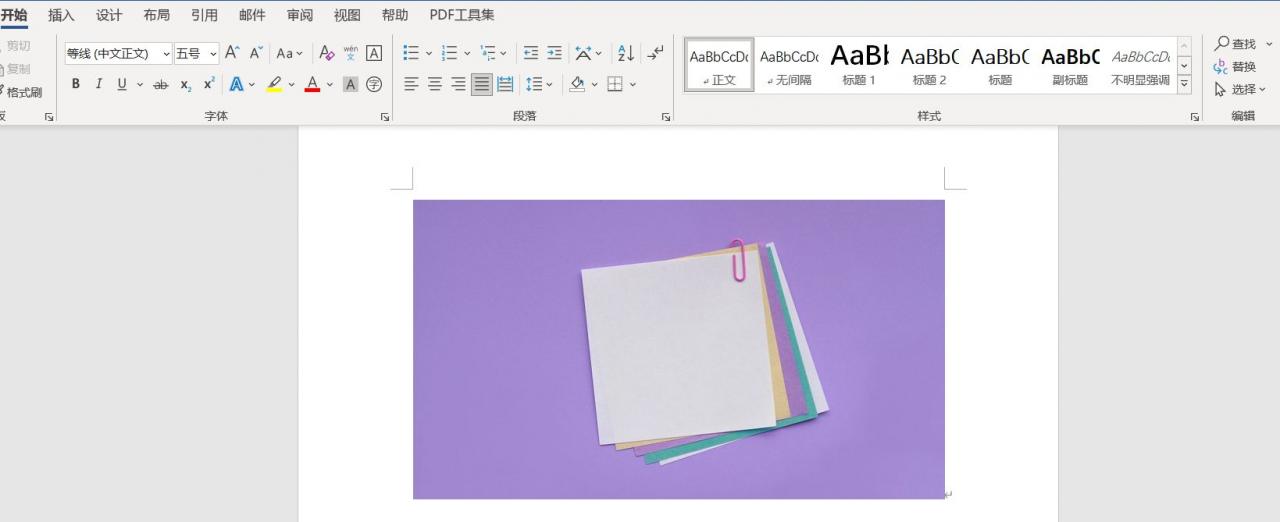
3、双击图片,图片四条边出现控制点和旋转按钮。同时上面的工具栏自动切换到图片调整工具。鼠标变成四个方向的箭头,可拖动图片位置。
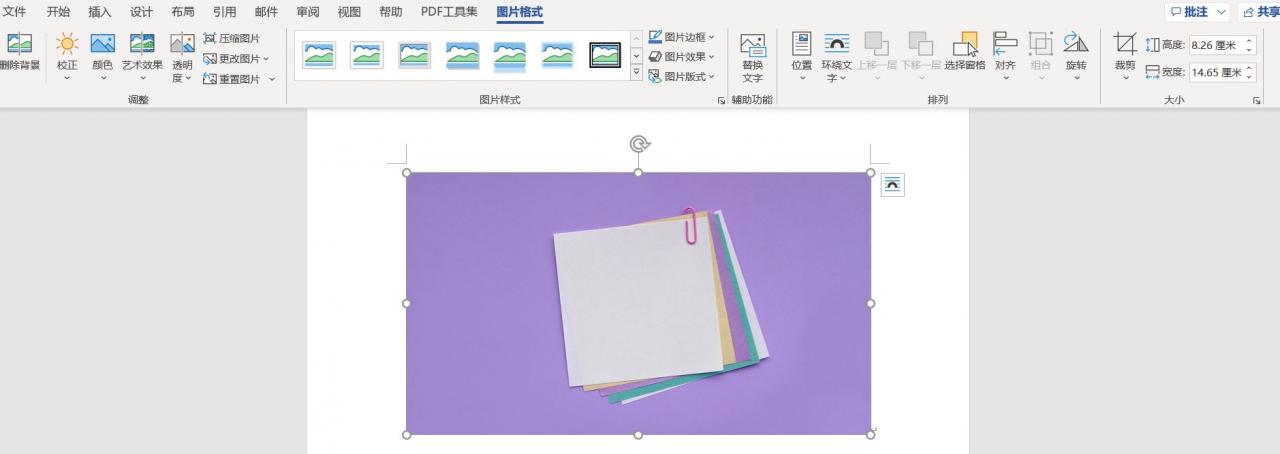
4、拖动图片四周控制点,可以改变图片形状。
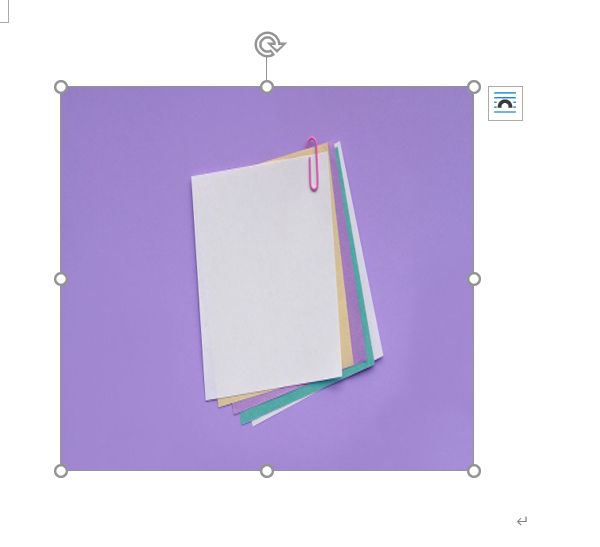
5、鼠标左键按住图片上面的旋转按钮,拖动可以旋转图片。
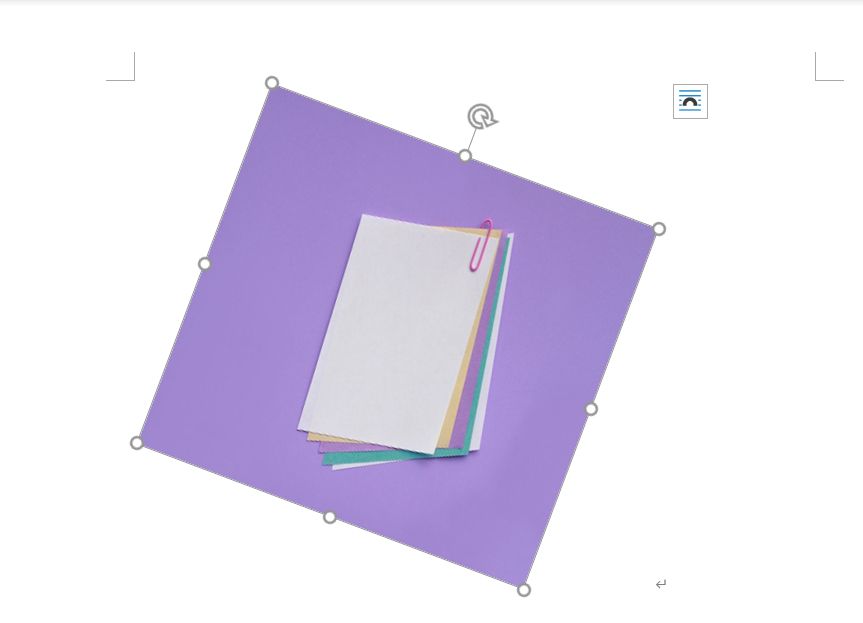
6、点击裁剪按钮,可以对图片进行裁剪,点击后如下图:
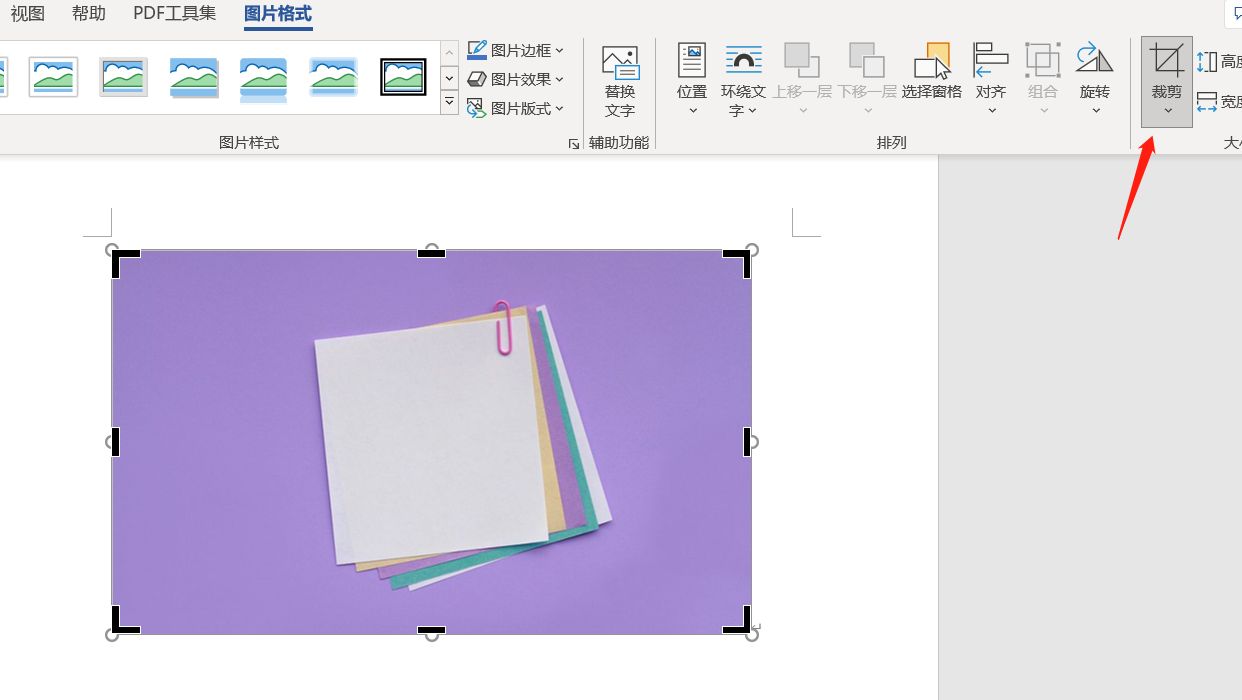
7、鼠标移至控制点,变成T型图标,按住鼠标拖动到合适位置。满意后在图片外空白处点击鼠标完成裁剪。
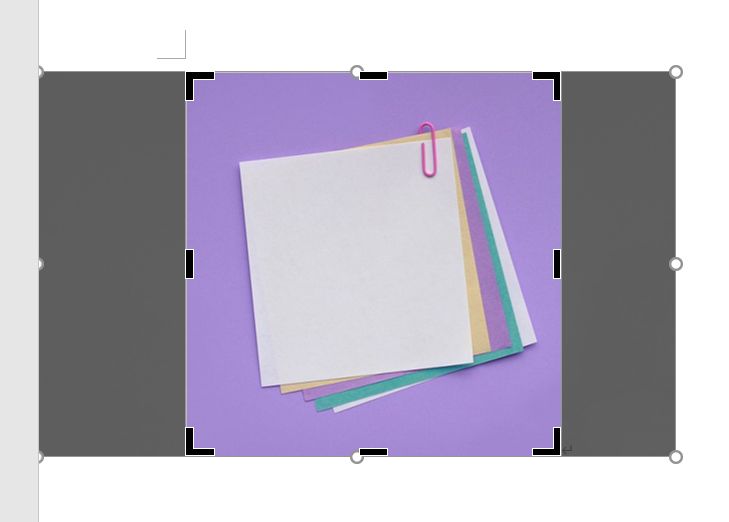
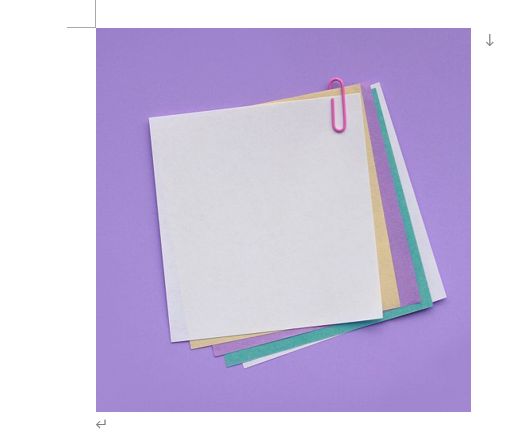
8、还可以点击裁剪按钮下方的三角小按钮哦,把图片裁剪成各种不同的形状。
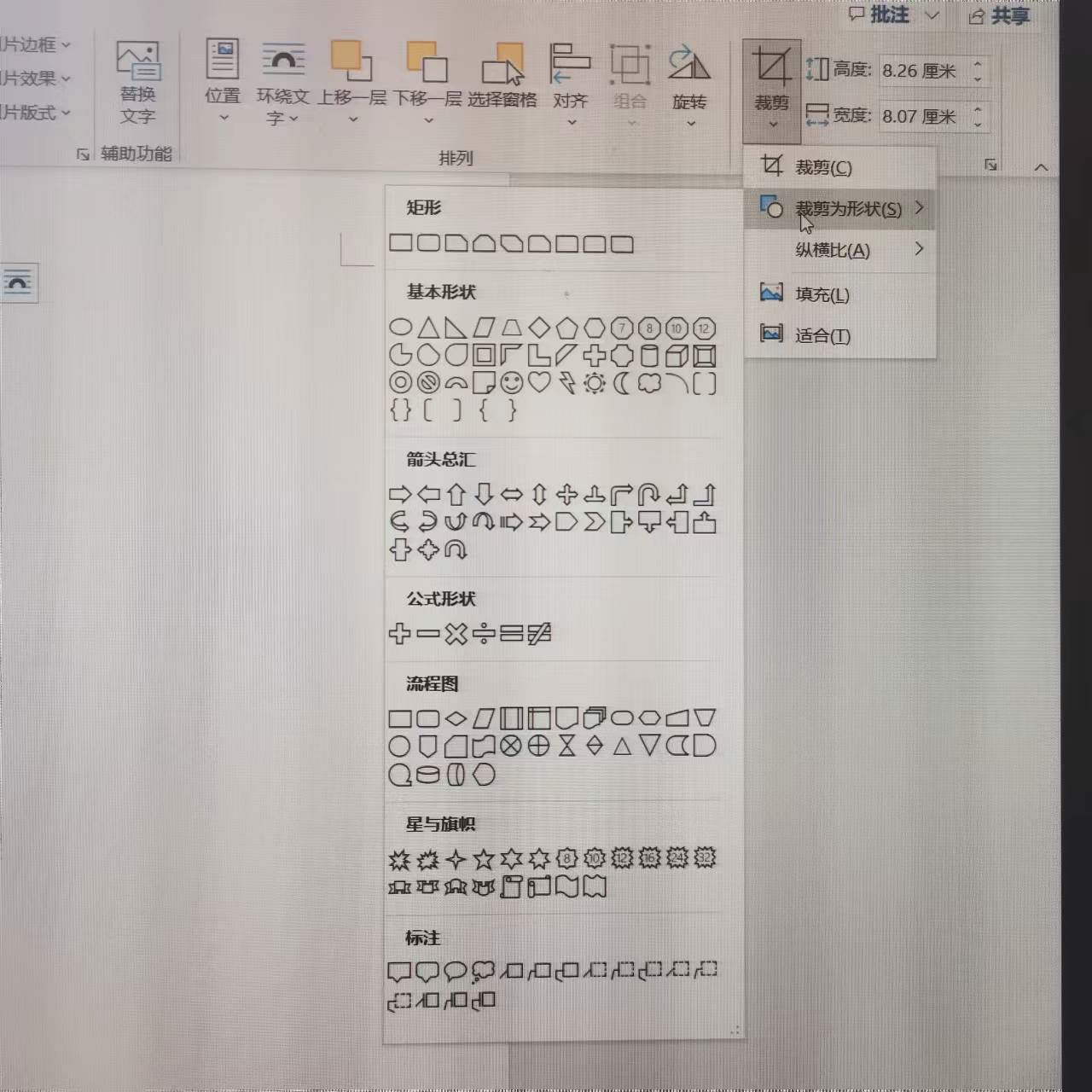
9、点击圆角矩形、箭头和五角星形状,效果如下:
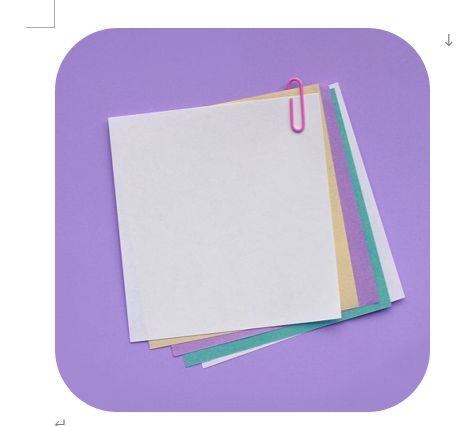
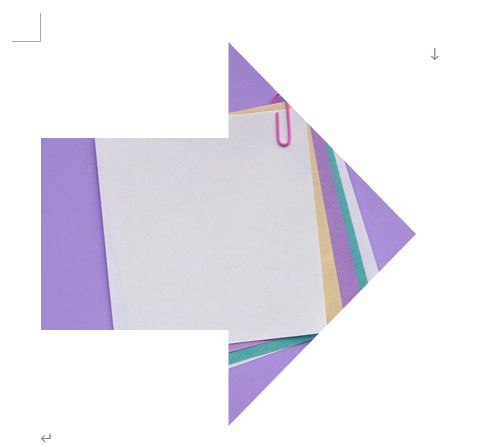
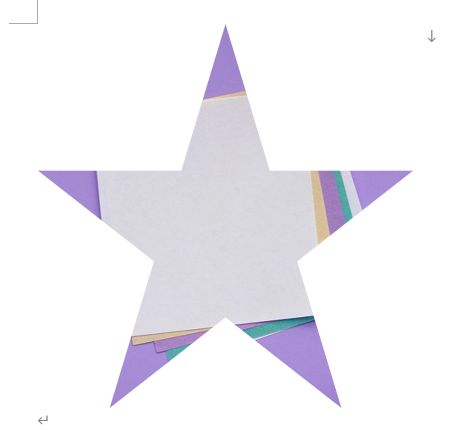
今天就给大家分享这些了,如果您有什么问题欢迎留言。
头条创作第五天,很期待您的关注和分享。
以上内容来源于网络,由“WiFi之家网”整理收藏!
原创文章,作者:电脑教程,如若转载,请注明出处:https://www.224m.com/226331.html

